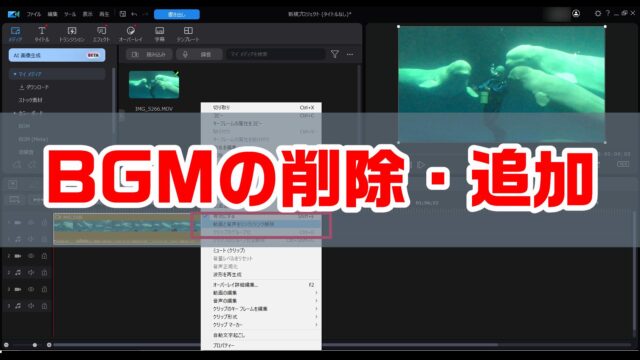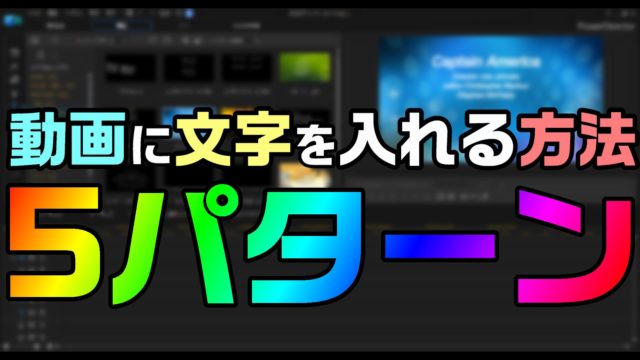動画編集で【24】みたいな画面4分割を作る方法・やり方 / PowerDirectorのビデオコラージュデザイナー

海外ドラマの「24」で、画面が4分割で表示される演出がありますよね…
あの演出… 動画を編集して再現できないかなぁ… と思って作ってみたら、それっぽい動画ができました。
上の動画は、動画編集ソフト PowerDirector のビデオコラージュデザイナー・タイムスタンプを使って作成しました。
この記事では、実際に作った方法をまとめております。
と、その前に… … …ゴメン。
最初に謝罪しなければなりません。
そんな私の記事で良ければ、ぜひお読みくだされ。
ではどうぞ。
目次
はじめに。この記事で使用している、動画編集ソフト
私が愛用している動画編集ソフトは、PowerDirectorです。
この記事では、PowerDirectorをベースにまとめております。

もし… 初めて動画編集をやるなら、こちらの記事をどうぞ!

画面分割には、ビデオコラージュデザイナー
PowerDirectorには、簡単に画面分割できる機能があります。
その機能とは… ビデオコラージュデザイナーです。
画面上部のメニュー[プラグイン] または プラグインアイコンから、[ビデオコラージュデザイナー]を開きます。
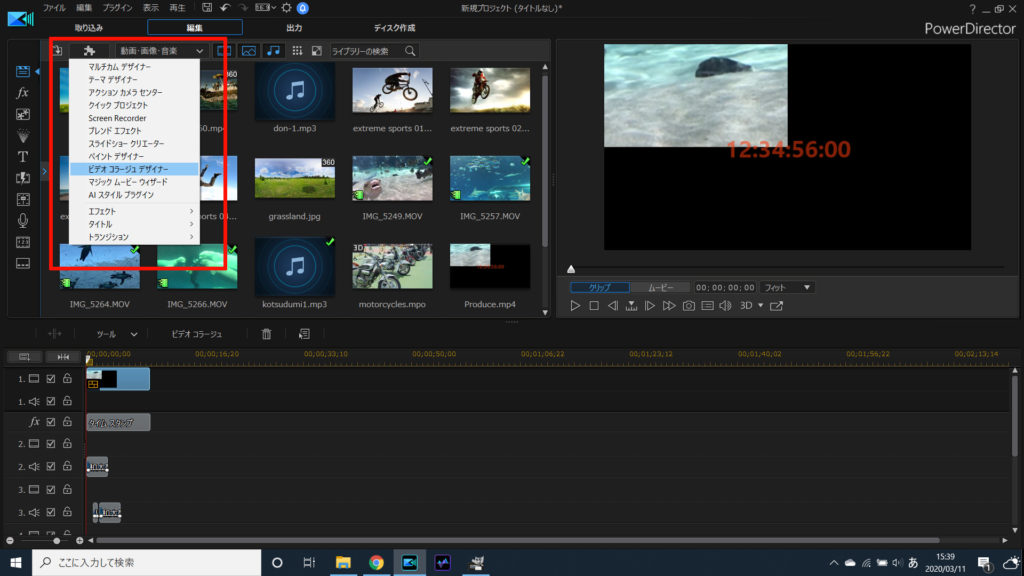
ビデオコラージュデザイナーが開いたら、レイアウトで4分割のテンプレートを選びます。
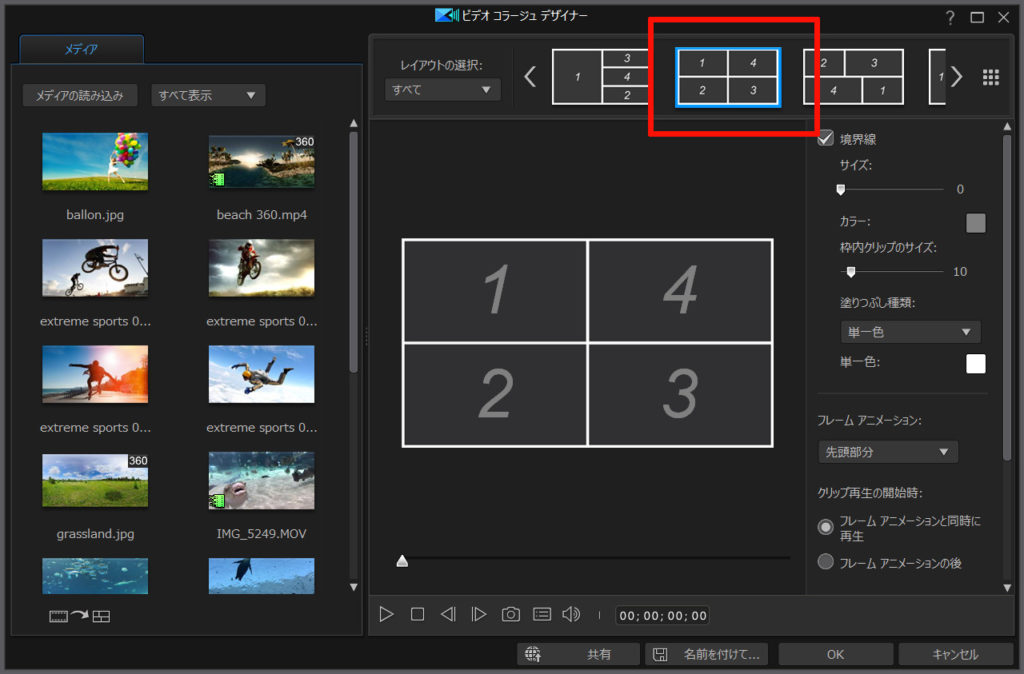
後は、真ん中の番号が振られた場所へ、動画をドラッグアンドドロップすればOKです。
動画が4分割で表示されます
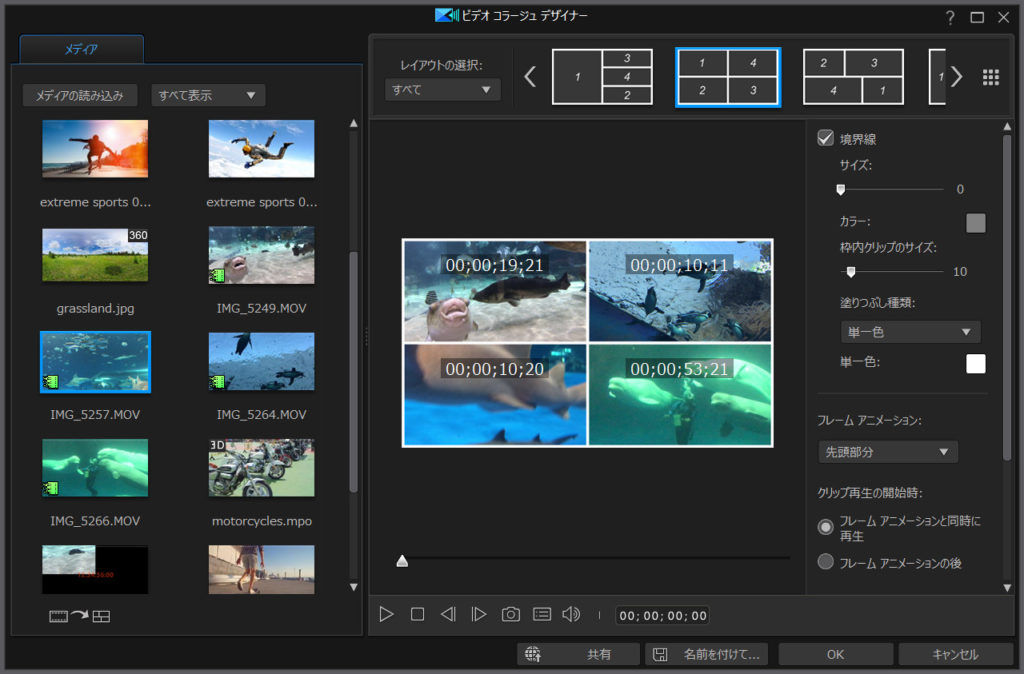
24の演出っぽく見せる調整
24っぽくなるように、以下の調整をします。
境界線のチェックを外す
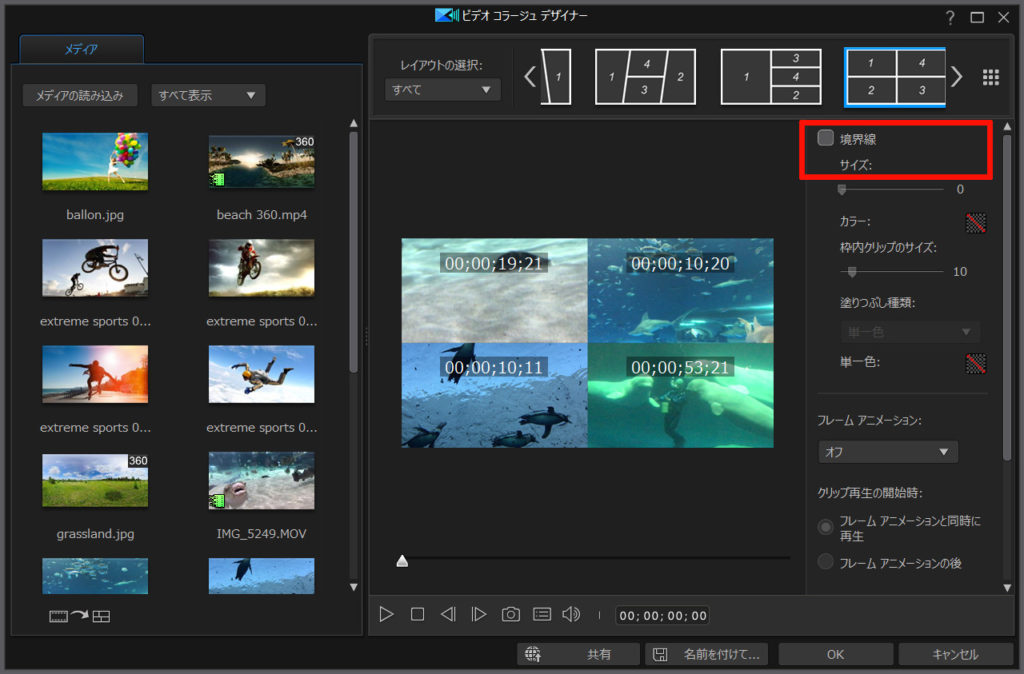
後で追加する「タイムスタンプ」に被らないようにするためです。
フレームアニメーションをオフにする
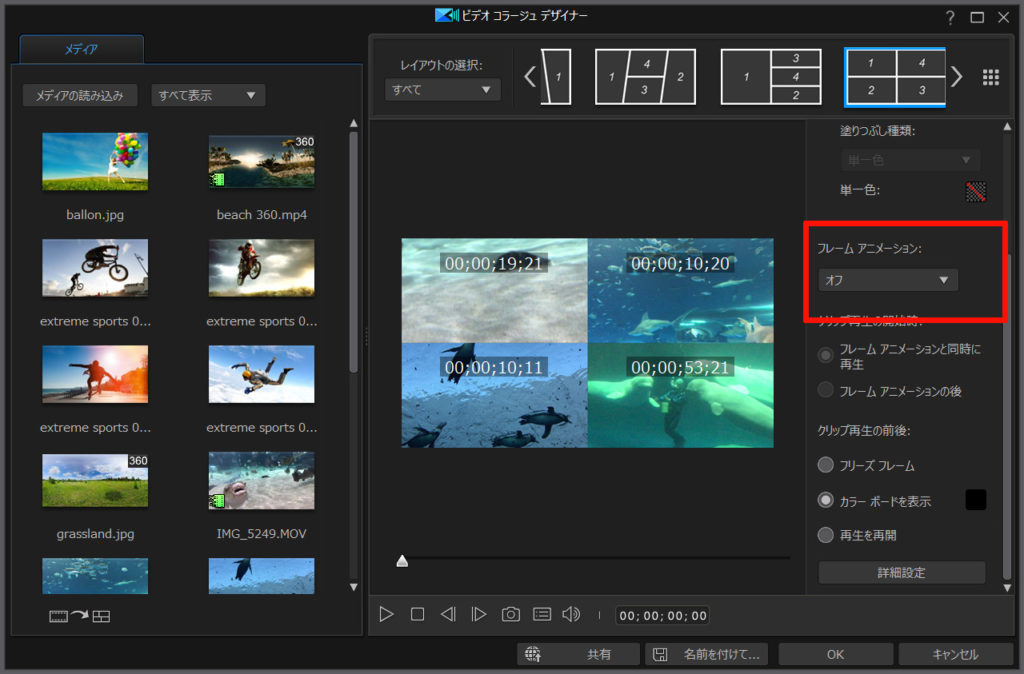
フレームアニメーションがオンの状態だと、動画が表示されるタイミングで、縮小されながら表示されます。
24の演出は、単に動画が分割表示されるだけなので、アニメーションはオフにしときます。
クリップ再生前に黒の背景を差し込む
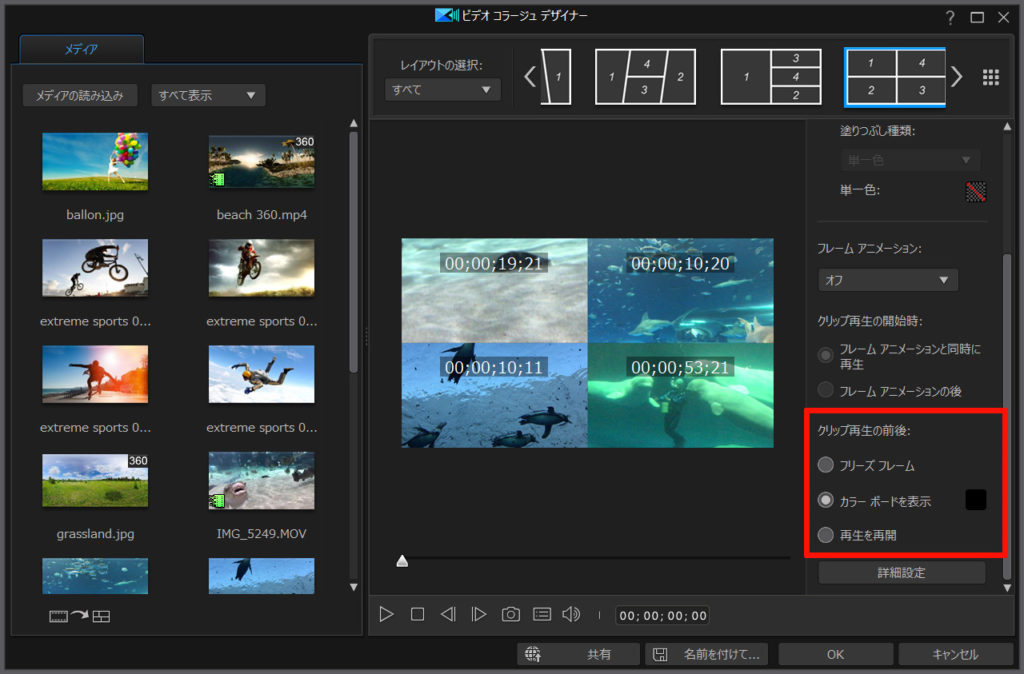
24の演出では、分割した動画が段階的に表示されるため、まだ表示されるタイミングでない動画のために黒の背景を追加しておきます。
詳細設定で、再生タイミングを1秒ずらす
メニュー下の[詳細設定]を開きます。
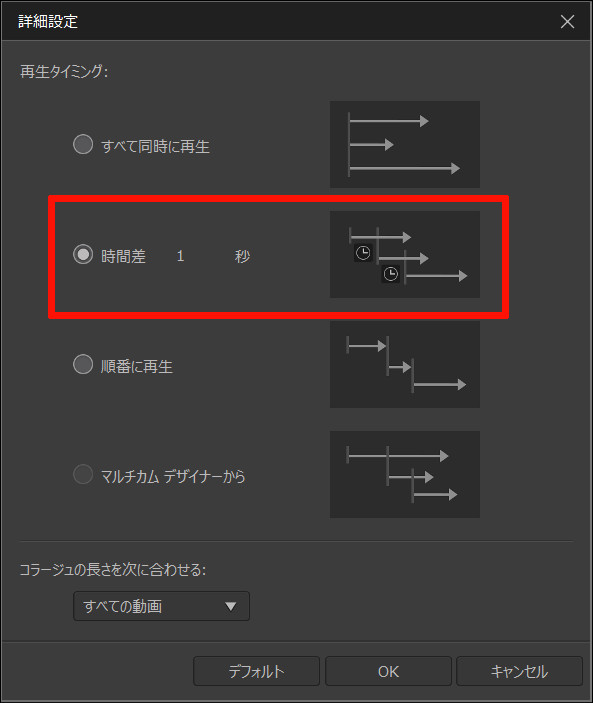
動画が一度に再生されないように、1秒の時間差を設けます。
これで、動画が順番に表示されるようになります。
[タイムスタンプ]エフェクトを追加する
24だと、分割された動画の真ん中にデジタル時計が追加されてますよね?あってる?
PowerDirectorには、タイムスタンプというエフェクトがあるので、それを使ってデジタル時計っぽく見せます。
まずは、タイムスタンプをドラッグアンドドロップします。
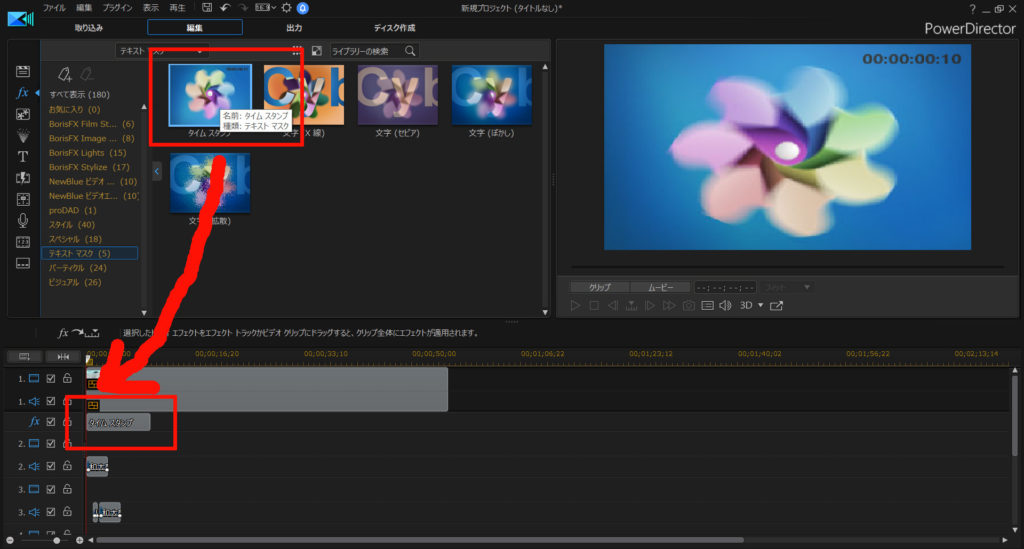
タイムスタンプが選択されている状態で、[修正]を開きます。
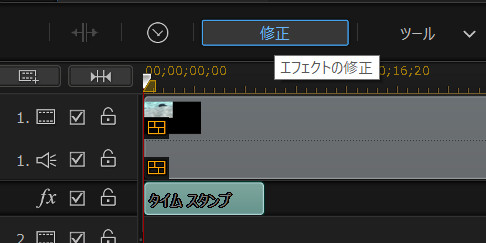
[位置]選択して、タイムコードが真ん中に来るように調整します。
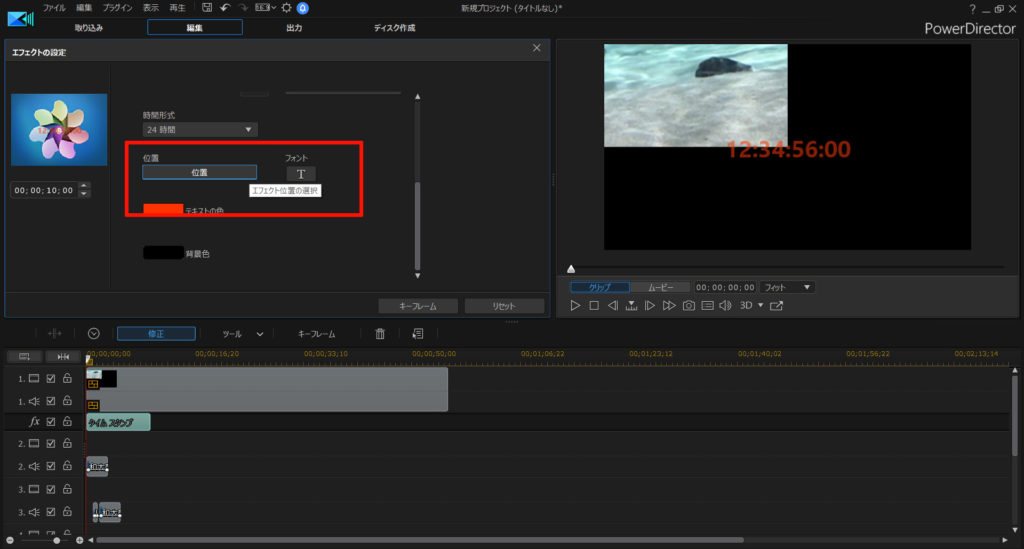
その他の設定は、お好みで調整してみてください
24っぽい演出の完成
動画を4分割にして、タイムスタンプを追加すれば、冒頭の[24っぽい演出]の完成です。
動画編集ソフトPowerDirectorをのビデオコラージュデザイナー・エフェクト使えば、簡単に作れます。
有料ソフトなので購入資金は必要ですが… メタクソ便利なので、元はとれます。私も愛用してます。
30日間の無料試用期間もあります。お試しあれ!